

By Nathan E. Malpass, Son Güncelleme: 6/12/2023
iTunes uzun zamandır favori şarkılarımızı organize etmek ve keyfini çıkarmak için bir mihenk taşı olmuştur. Yıllar geçtikçe muhtemelen kişisel zevkinizi yansıtan kapsamlı bir müzik kütüphanesi oluşturdunuz. Ancak birincil müzik çalarlarımız olarak mobil cihazlara geçişle birlikte, iTunes müziğinizin iPhone'unuzda bulunmasını sağlamak bir zorunluluk haline geldi.
İster yeni bir iPhone'a yükseltme yapıyor olun, ister müzik koleksiyonunuzun tamamının parmaklarınızın ucunda olmasını istiyor olun, süreç iTunes müziğini iPhone'a aktarın ilk başta biraz göz korkutucu görünebilir. Ancak öyle olması şart değil. Mevcut çeşitli yöntem ve araçlarla, sevdiğiniz şarkılarınızı iTunes arşivinizden tek bir ritmi bile kaçırmadan sorunsuz bir şekilde iPhone'unuza taşıyabilirsiniz.
Sonuç olarak, iTunes'u bir iPhone'a aktarmanın, iTunes'u bir Android'e aktarma. Bu makalede, iTunes müziğini iPhone'unuza aktarmanın birkaç kullanıcı dostu yöntemini size göstereceğiz. Apple'ın resmi yöntemlerini kullanmaktan üçüncü taraf yazılım seçeneklerine kadar tercihlerinize uyacak çeşitli yaklaşımları ele alacağız.
Sonunda, melodik çalma listenizin gittiğiniz her yerde size eşlik etmesini sağlayacak bilgiyle donatılmış olacaksınız. Öyleyse adım adım süreçlere dalalım ve iPhone'unuzda uyumlu bir dinleme deneyiminin kapısını aralayalım.
Bölüm #1: iTunes Müzik iPhone'a Nasıl Aktarılır: İkinci YöntemlerBölüm #2: iTunes Müzik'i iPhone'a Aktarmak için En İyi Yazılım: FoneDog Telefon AktarımıÖzet
Değerli iTunes müziğinizi iPhone'unuza aktarmanın en geleneksel ve güvenilir yöntemlerinden biri iTunes'un kendisidir. Bu yöntem, iPhone'unuzu bir USB kablosu kullanarak bilgisayarınıza bağlamayı ve müzik kitaplığınızı cihazınızla senkronize etmeyi içerir.
İşte iTunes müziğini iTunes senkronizasyonu yoluyla iPhone'a nasıl aktaracağınıza ilişkin süreçte gezinmenize yardımcı olacak adım adım bir kılavuz:
Başlamadan önce en son sürüme sahip olduğunuzdan emin olun. iTunes bilgisayarınıza yüklü. Bu, uyumluluk sorunlarının önlenmesine ve sorunsuz bir aktarım sürecinin sağlanmasına yardımcı olacaktır.
Bir USB kablosu kullanarak iPhone'unuzu bilgisayarınıza bağlayın. Bağlandıktan sonra iPhone'unuzda bağlı bilgisayara güvenmek için izin isteyen bir istem görebilirsiniz. Musluk "Güven" Devam etmek için.
Bilgisayarınızda iTunes'u başlatın. iTunes penceresinin sol üst köşesinde cihazınızı temsil eden bir simge bulacaksınız. iPhone'unuzun ayarlarına erişmek için bu simgeye tıklayın.
Cihaz ayarlarının sol kenar çubuğunda, "Müzik" seçenek. yanındaki kutucuğu işaretleyin "Müzik Senkronize Et" Müzik senkronizasyonunu etkinleştirmek için.
Artık müziğinizi nasıl senkronize etmek istediğinizi seçme seçeneğiniz var. Müzik kitaplığının tamamını, belirli çalma listelerini, sanatçıları, albümleri veya türleri seçebilirsiniz. Seçimlerinizi tercihlerinize göre yapın.
Müzik seçimlerinizi yaptıktan sonra "Uygula" veya "Senkronizasyon" iTunes penceresinin sağ alt köşesindeki düğmesine basın. Bu, seçilen müziği iTunes arşivinizden iPhone'unuza aktararak senkronizasyon işlemini başlatacaktır.
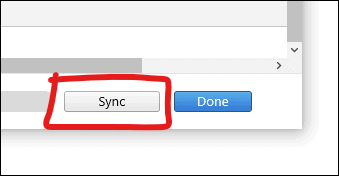
Müzik kitaplığınızın boyutuna bağlı olarak senkronizasyon işlemi biraz zaman alabilir. İşlem tamamlandığında, iTunes müziğinizi iPhone'unuzda düzenli bir şekilde düzenlenmiş, dinleme keyfinize hazır bulacaksınız.
Senkronizasyon tamamlandıktan sonra, iTunes'ta cihazınızın adının yanındaki çıkarma simgesine tıklayarak iPhone'unuzu bilgisayarınızdan güvenli bir şekilde çıkarın. Artık USB kablosunu çıkarabilirsiniz.
Müziğinizi senkronize etmek için iTunes'u kullanmak, iTunes arşivinizi iPhone'unuza aktarmanın doğrudan ve etkili bir yolunu sağlar. Ancak bu yöntemin iPhone'unuzdaki mevcut müziği senkronize edilmiş içerikle değiştireceğini unutmayın. Mevcut dosyaları silmeden müzik eklemenize olanak tanıyan daha esnek bir yaklaşım arıyorsanız bu makalede ele alınan diğer yöntemleri keşfetmeyi düşünün.
iTunes müziğinizi iPhone'unuza aktarmanın her zaman kablo ve doğrudan bağlantı gerektirmesi gerekmez. Apple'ın iCloud hizmetleri, müziğinizi aygıtlar arasında kablosuz olarak senkronize etmenin kullanışlı bir yolunu sunar. Bu yöntem, iTunes müziğinize fiziksel bağlantılara gerek kalmadan iPhone'unuzdan erişmenizi sağlar.
iTunes müziğini iPhone'a aktarmak için iCloud'u nasıl kullanacağınız aşağıda açıklanmıştır: iCloud:
Hem bilgisayarınızda (iTunes ile) hem de iPhone'unuzda aynı Apple kimliğiyle giriş yaptığınızdan emin olun. Bilgisayarınızda iTunes'u açın ve şuraya gidin: "Tercihler" (macOS'te) veya "Düzenle" (Windows'ta), ardından "Genel" sekmesi. yanındaki kutuyu işaretleyin "iCloud Müzik Kütüphanesi" ve tıklayın "TAMAM".
iTunes'da iCloud'a yüklemek istediğiniz parçaları, listeleri veya albümleri seçin. Seçiminize sağ tıklayın ve seçin "iCloud Müzik Kitaplığına Ekle". Bu öğeler daha sonra iCloud hesabınıza yüklenecektir.
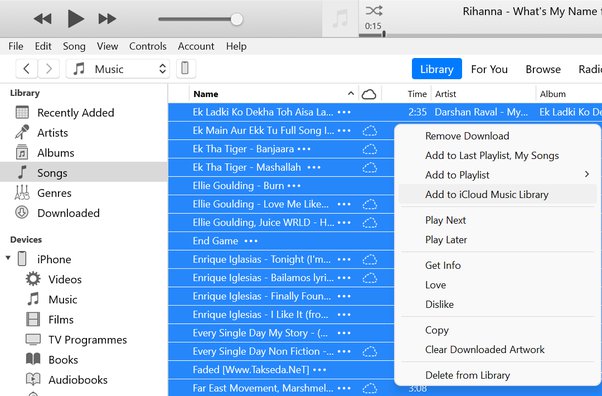
İPhone'unuzda gidin "Ayarlar" > "Müzik". aç "iCloud Müzik Kütüphanesi". Bu, iPhone'unuzun iCloud hesabınızda depolanan müziğe erişmesini sağlayacaktır.
Her iki cihazda da iCloud Müzik Kitaplığı etkinleştirildiğinde, seçtiğiniz iTunes müziği iPhone'unuzla senkronize edilmeye başlayacaktır. Bu senkronizasyon, özellikle geniş bir müzik kitaplığınız varsa biraz zaman alabilir.
Senkronizasyon tamamlandıktan sonra iPhone'unuzdaki Müzik uygulamasını açın. iTunes müziğinizin uygulamada mevcut olduğunu görmelisiniz. Müziğinizi iPhone'unuzun depolama alanında yer kaplamadan doğrudan iCloud'dan çalabilirsiniz.
Müziğinizi doğrudan iCloud'dan yayınlamak kullanışlı olsa da, en sevdiğiniz şarkıların çevrimdışı dinleme için de hazır olmasını isteyebilirsiniz. Bunu yapmak için Müzik uygulamasında şarkının veya albümün yanındaki bulut simgesine dokunmanız yeterlidir. Bu, müziği iPhone'unuza indirerek internet bağlantısı olmadan dinlemenize olanak tanır.
iTunes müziğini iPhone'unuza aktarmak için iCloud'u kullanmak, kablosuz senkronizasyon avantajı ve Apple Kimliğinize bağlı herhangi bir cihazdan müzik kitaplığınıza erişim olanağı sunar. Ancak ücretsiz olarak kullanılabilen iCloud saklama alanı miktarının sınırlı olduğunu ve müzik koleksiyonunuz ücretsiz kullanım sınırını aşarsa ek depolama alanı satın almanız gerekebileceğini unutmayın.
iTunes ve iCloud, Apple'ın iTunes müziğini bir iPhone'a aktarmaya yönelik yerel çözümleri olsa da, üçüncü taraf yazılımlar genellikle daha fazla esneklik ve ek özellikler sağlayabilir. Bu konuda öne çıkan yazılımlardan biri FoneDog Telefon Transferi.
Telefon Transferi
Dosyaları iOS, Android ve Windows PC arasında aktarın.
Bilgisayardaki metin mesajlarını, kişileri, fotoğrafları, videoları, müziği kolayca aktarın ve yedekleyin.
En son iOS ve Android ile tam uyumlu.
Bedava indir

Bu güçlü iPhone 15 destekli araç, iTunes müziğini iPhone'unuza aktarmanın kusursuz ve etkili bir yolunu sunar. FoneDog Telefon Transferinin nasıl kullanılacağı aşağıda açıklanmıştır iTunes müziğini iPhone'a aktarın:
FoneDog Phone Transfer'i bilgisayarınıza indirip yükleyerek başlayın. Hem Windows hem de macOS sistemlerinde kullanılabilir. Kurulduktan sonra programı başlatın.
İPhone'unuzu bilgisayara bağlamak için bir USB kablosu kullanın. FoneDog Telefon Transferi, cihazınızı algılayacak ve yazılım arayüzünde görüntüleyecektir.

Kaynak cihaz bölümünde, kaynak olarak açılır menüden iTunes arşivinizi seçin. FoneDog Phone Transfer, iTunes kitaplığınızı analiz edecek ve mevcut veri kategorilerini görüntüleyecektir.
kontrol "Müzik" iTunes müziğinizi aktarma seçeneği. Gerekirse diğer veri türlerini de seçebilirsiniz. Tıkla "Transferi Başlat" düğmesine basarak aktarım işlemini başlatın.
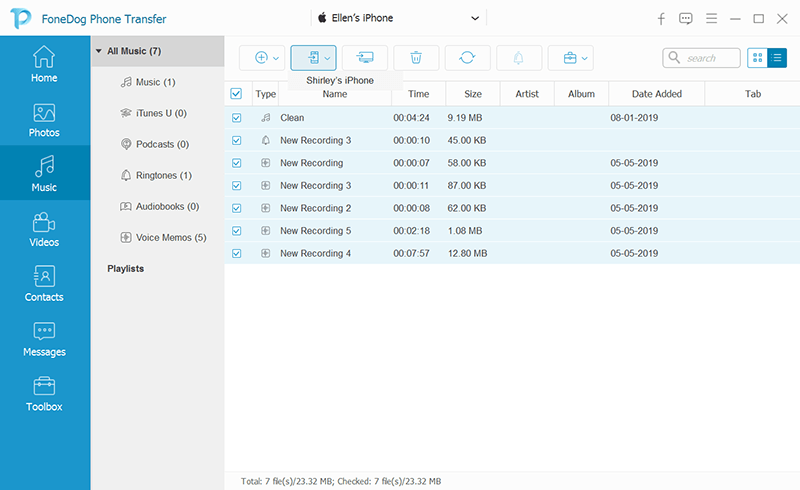
FoneDog Phone Transfer, seçtiğiniz iTunes müziğini iPhone'unuza aktarmaya başlayacaktır. İlerleme ekranda görüntülenecektir. Aktarım tamamlandığında bir bildirim alacaksınız.
Aktarım tamamlandıktan sonra iPhone'unuzun bilgisayarla olan bağlantısını güvenli bir şekilde kesin.
FoneDog Telefon Transferi, iTunes müziğini iPhone'unuza aktarmak için kullanıcı dostu bir arayüz ve basit bir süreç sağlar. Hangi müziğin aktarılacağı konusunda daha fazla kontrol sahibi olmak istiyorsanız ve iPhone'unuzdaki mevcut verilerin üzerine yazmak istemiyorsanız özellikle kullanışlıdır.
Ek olarak bu yazılım, cihazlar arasında diğer veri türlerini aktarmanıza olanak tanır ve bu da onu iOS verilerinizi yönetmek için çok yönlü bir araç haline getirir.
Apple'ın iTunes senkronizasyonu ve iCloud hizmetleri gibi yerel yöntemleri etkili olsa da, FoneDog Phone Transfer gibi üçüncü taraf yazılımları keşfetmek, iTunes müziğinizi iPhone'unuza aktarmada ek avantajlar ve kolaylık sağlayabilir. Bu, iOS cihazınızda sevdiğiniz şarkıların keyfini sorunsuz bir şekilde çıkarmak için çeşitli yöntemleri keşfetmemizi tamamlıyor.
İnsanlar ayrıca okurİTunes'un PC'den Mac'e Nasıl Aktarılacağına İlişkin Hızlı ve Eksiksiz Bir Kılavuz2023 Düzeltildi: iTunes Olmadan Bilgisayardan iPhone'a Müzik Nasıl Aktarılır?
Giden yol iTunes müziğini iPhone'a aktarın karmaşık bir görev olmak zorunda değildir. Bu kapsamlı kılavuzda, bunu başarmak için farklı tercihlere ve ihtiyaçlara hitap eden çeşitli yöntemleri araştırdık.
Her yöntem farklı avantajlar sunar. iTunes senkronizasyonu basittir, iCloud kablosuz erişim sağlar ve FoneDog Phone Transfer gibi üçüncü taraf yazılımlar, kolayca senkronize etmek için esneklik ve ek özellikler sunar. herhangi bir iTunes yedeklemesini başka bir bilgisayara aktarma veya mobil. Tercihlerinize ve ihtiyaçlarınıza uygun yöntemi seçin.
Hangi yöntemi seçerseniz seçin, çok sevdiğiniz iTunes müziğinizin yakında iPhone'unuzda uyumlu bir şekilde çalacağını ve gittiğiniz her yerde en sevdiğiniz şarkıların keyfini çıkarmanıza olanak tanıyacağını unutmayın. İster klasik yaklaşımın hayranı olun ister modern çözümleri benimsemeyi tercih edin, müzik kitaplığınızı iPhone'unuzda hazır bulundurmanın keyfi sadece birkaç adım uzakta.
Hinterlassen Sie einen Kommentar
Yorumlamak
Telefon Transferi
iOS, Android ve bilgisayar arasındaki diğer veriler arasında kolayca ve hızlı bilgileri, fotoğraflar, temaslar, videolar ve bilgisayar aygıtları kaybetmeden diğer veriler aktarıyor.
Ücretsiz denemePopüler makaleler
/
BİLGİLENDİRİCİLANGWEILIG
/
basitKOMPLİZİERT
Vielen Dank! Merhaba, Sie die Wahl:
Excellent
Değerlendirme: 4.6 / 5 (dayalı 96 yorumlar)